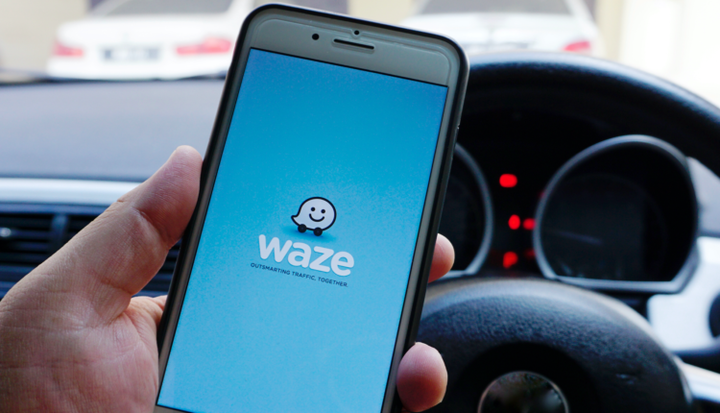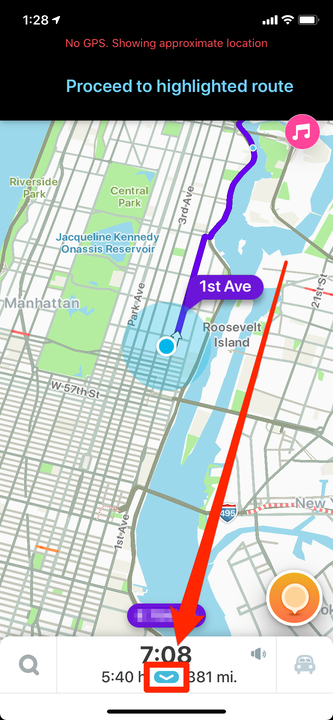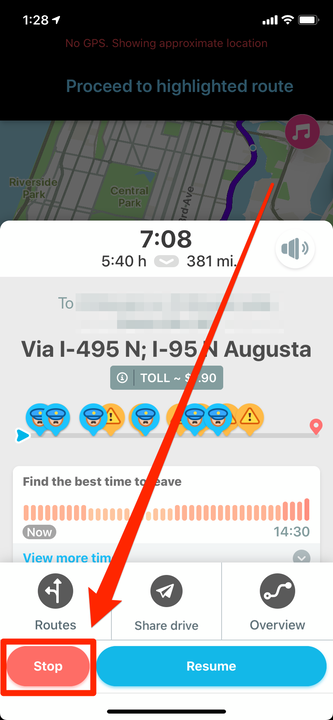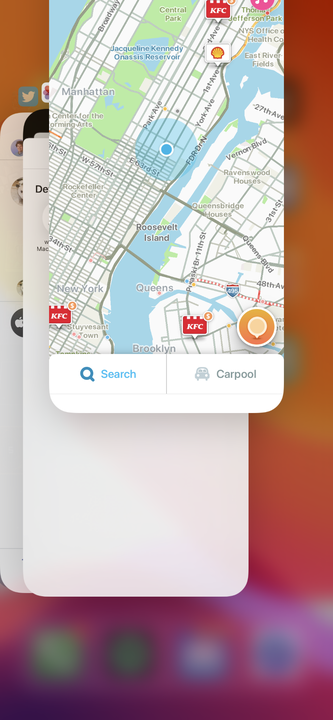So schalten Sie Waze auf zwei Arten aus, um Batterie und Daten zu sparen
- Der einfachste Weg, Waze auszuschalten, besteht darin, die App einfach zu schließen.
- Sie können die Waze-Navigation auch deaktivieren, indem Sie auf die Schaltfläche „Stopp” der App tippen, die in einem kleinen Menü versteckt ist.
- Sie sollten die Waze-Navigation ausschalten, wenn Sie sie nicht verwenden, da dies Ihren Akku und Ihre mobilen Daten belasten kann.
Waze ist derzeit eine der vertrauenswürdigsten Navigations-Apps, und es ist nicht schwer zu verstehen, warum. Abgesehen davon, dass er genaue Anweisungen gibt, Waze
warnt Sie auch vor Verkehrsbedingungen, angehaltenen Autos, Schlaglöchern und sogar Radarfallen entlang Ihrer Route.
Um mit all diesen Updates Schritt zu halten, verbraucht Waze jedoch viel Akkulaufzeit. Wenn Sie Ihr Telefon nicht aufladen, während Sie die App verwenden, kann es Ihre gesamte Energie schneller verbrauchen, als Sie vielleicht denken.
Wenn der Akku Ihres Telefons zur Neige geht oder Waze Sie einfach ablenkt, sollten Sie es ausschalten. So deaktivieren Sie Waze, unabhängig davon, ob Sie die App auf Ihrem iPhone oder Android-Gerät verwenden.
So deaktivieren Sie Waze
Es gibt zwei Möglichkeiten, Waze auszuschalten.
Die erste kann innerhalb der App durchgeführt werden. Wenn Sie nicht mehr möchten, dass Waze Ihnen Wegbeschreibungen gibt, aber die App nicht schließen möchten:
1 Tippen Sie auf den kleinen blauen Pfeil ganz unten auf dem Bildschirm.
Dieser Pfeil befindet sich unten in der Mitte des Bildschirms.
2 Ein Menü wird geöffnet. Tippen Sie unten links auf „Stopp”.
Wählen Sie die Option „Stopp”.
Die Navigation wird abgebrochen und Waze gibt keine Wegbeschreibungen mehr. Wenn Sie die Navigation zum selben Ziel fortsetzen möchten, klicken Sie auf „Suchen” in der unteren linken Ecke der App; Ihr letztes Ziel wird in der angezeigten Liste aufgeführt.
Selbst nachdem Sie Waze auf diese Weise gestoppt haben, wird die App wahrscheinlich immer noch Ihren Standort verfolgen. Um dies ebenfalls zu stoppen, schließen Sie die App.
So schließen Sie Apps auf einem iPhone:
- Wenn Ihr iPhone über eine physische Home-Taste verfügt, tippen Sie zweimal auf diese Taste, um den App-Umschalter zu öffnen. Wischen Sie auf Wazes Fenster nach oben, um es zu schließen.
- Wenn Ihr iPhone keine Taste hat, wischen Sie langsam vom unteren Bildschirmrand nach oben, bis der App-Umschalter erscheint. Wischen Sie auf Wazes Fenster nach oben, um es zu schließen.
Waze verbraucht auch viele Internetdaten.
So schließen Sie Apps auf einem Android:
- Wenn Ihr Android-Gerät eine Schaltfläche hat, die wie zwei überlappende Rechtecke aussieht, drücken Sie darauf, um die Ansicht „Alle Apps” zu öffnen, und wischen Sie dann Waze vom Bildschirm.
- Wenn Ihr Android keine physischen Tasten hat, streichen Sie langsam vom unteren Bildschirmrand nach oben, um das Menü „Alle Apps” zu öffnen. Streichen Sie Waze von diesem Bildschirm, um ihn zu schließen.
- Wenn Sie ein Samsung Galaxy-Gerät verwenden, drücken Sie die Option „Letzte Apps” links neben der Home-Taste. Wischen Sie Waze vom Bildschirm, wenn es angezeigt wird.